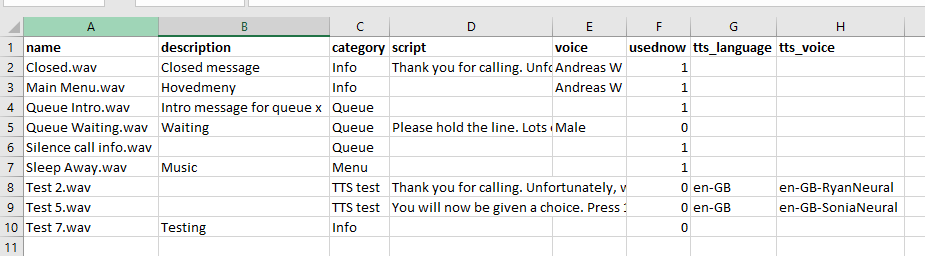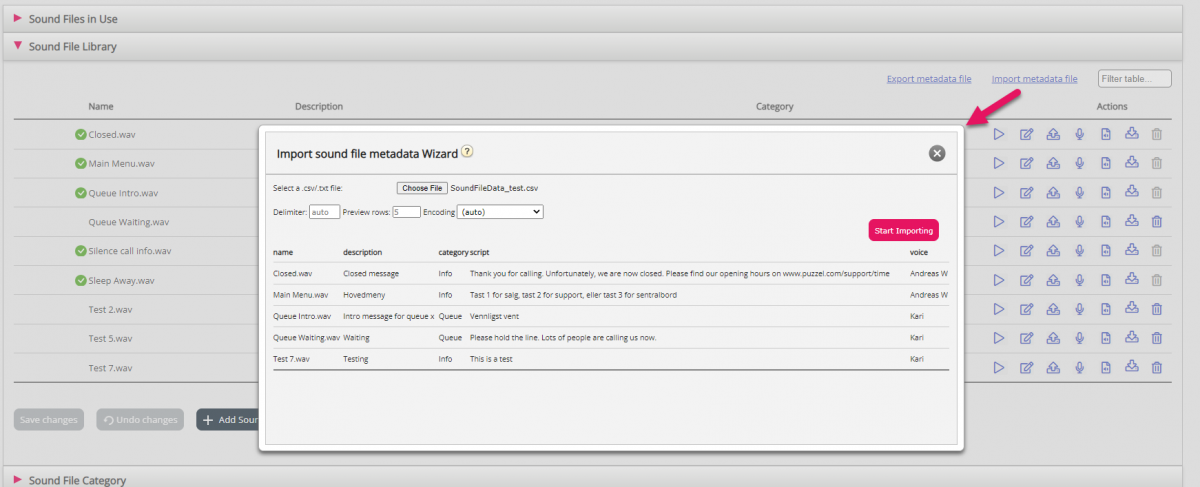Sound File Library
Här ser du en översikt över tillgängliga ljudfiler som lagras i lösningen, inklusive de som inte används för tillfället. Ljudfiler kan spelas in via telefon (Puzzel ringer ditt nummer och ger dig instruktioner), och laddas upp från din dator.
De ljudfiler som används i lösningen är tydligt märkta.
För att uppdatera en befintlig ljudfil, klicka för att spela in en ny version med hjälp av telefonen eller ladda upp en MP3/OGG/WAV-fil som ska ersätta den befintliga filen.
För att lyssna på en befintlig ljudfil, klicka på knappen för att spela upp bredvid den. Du får nu frågan om du vill öppna eller spara wav-filen.
Välj att du vill öppna den om du bara vill lyssna på den med datorns standardljudspelare. (wav-filer kan inte spelas upp i webbläsaren).
För att radera en ljudfil, klicka först på knappen för att ta bort den vid sidan om raden och sedan på Save changes.
Lägg till en ny ljudfil
Om du vill lägga till en ny ljudfil klickar du på Add sound file för att lägga till en ny post på listan. Ange ett namn (Puzzel lägger till ”.wav” till namnet), en beskrivning, välj en kategori och klicka på Save changes. Klicka sedan på inspelningsknappen intill den nya raden för att spela in via telefonen, alternativt klicka på knappen för att ladda upp en MP3/OGG/WAV-fil.
Importera/exportera ljudfilsmetadata
Du kan exportera en fil med metadata för att få en översikt över dina ljudfiler. Om du klickar på Exportera metadatafil och sedan bekräftar, genereras en CSV UTF-8-fil med kolumner för namn, beskrivningar, kategorier, skript, röst och usedNow.
Du kan också importera en metadatafil för att uppdatera metadata för vissa eller alla befintliga ljudfiler, som ett alternativ för att uppdatera metadata för en ljudfil i taget. Det enklaste sättet att importera en ljudfils metadatafil är att:
- Börja med den exporterade metadatafilen
- Ta bort kolumnen som används nu (eftersom den inte ska finnas i importfilen)
- Ta bort raderna utan ändringar i metadata
- Uppdatera informationen för beskrivning, kategori, skript och röst där det behövs
- Spara filen som CSV UTF-8
- Importera filen
Popup-fönstret för importguiden ser ut så här:
Om det finns fel i den markerade filen (fel kolumnrubriker, dubbletter, värden i kategorier eller namn som inte finns) visas detta och du kan inte klicka på Start importing.
- Filen får endast innehålla befintliga ljudfilnamn och kategorier
- Om beskrivning, kategori, skript eller röst har värden för en rad uppdateras ljudfilens värden
- Endast om beskrivning, kategori, skript eller röst har värdet ”_blank_” tas ljudfilens aktuella värde för kolumnerna bort